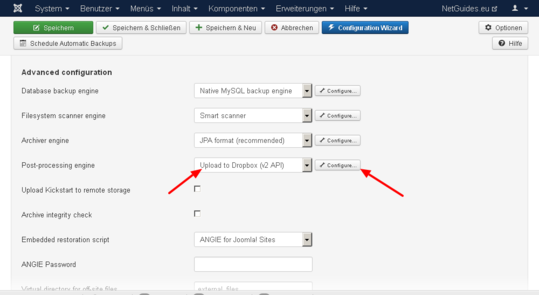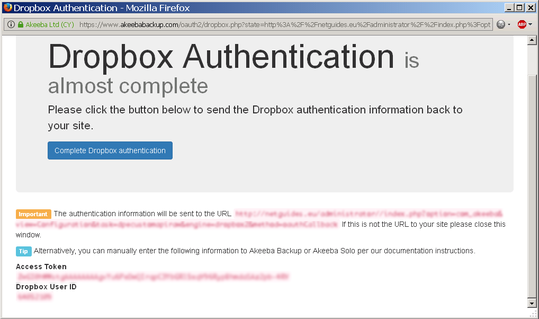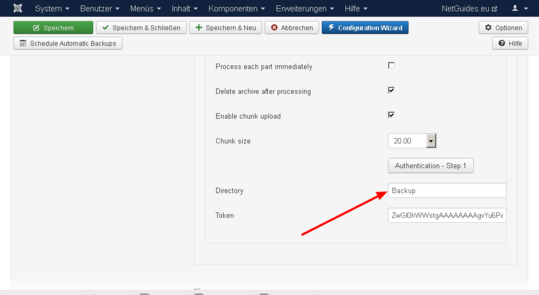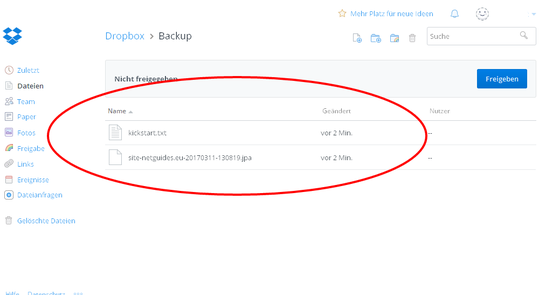Akeeba Backup Professional wird wie folgt zur Nutzung von Dropbox eingerichtet
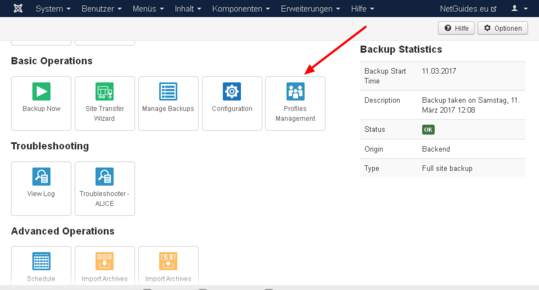 |
In den Administrator Bereich von Joomla! einloggen, die Verwaltung von Akeeba Backup Professional aufrufen und über Profiles Management ein neues Backup-Profil anlegen |
| Dem neuen Profil einen Namen geben (z.B. DropBox) und auf speichern & schliessen klicken | 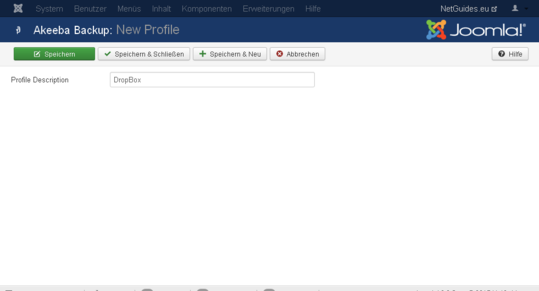 |
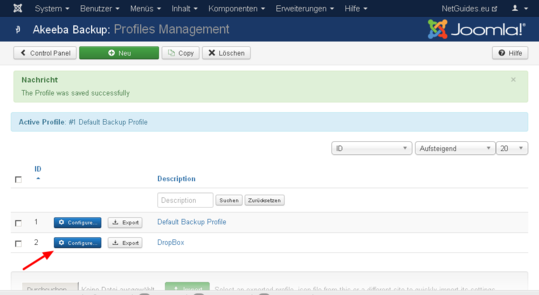 |
Nun kann das neu angelegte Profil zur Verwendung mit DropBox eingerichtet werden. Dazu neben dem entsprechenden Profil auf Configure klicken |
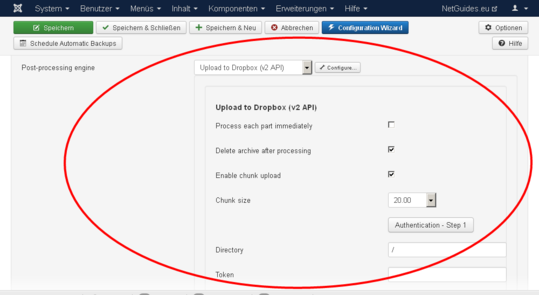 |
Nach dem Klick auf Configure wird eine neue Eingabemaske eingeblendet, in der auf Authentication - Step 1 geklickt werden muss, um den Dialog mit Dropbox in einem Popup zu öffnen |
| Nach dem Login in Dropbox wird nach Genehmigung des Zugriffs auf Daten und Ordner gefragt und durch Klicken auf Zulassen bestätigt | 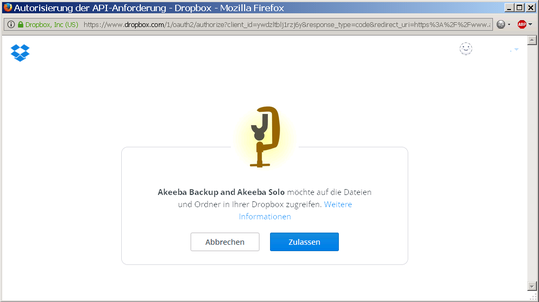 |
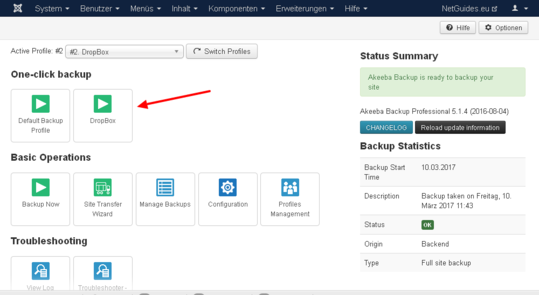 |
Nachdem die Einstellungen gespeichert wurden, erscheint auf der Akeeba Backup Professional Hauptseite ein neues Icon unter One-Click Backup |
| Nach einem Klick auf das neu angelegte Icon beginnt das Backup auf den Dropbox Account und nach Beendigung erscheint das Backup als neuer Eintrag bei den bisherigen Backups | 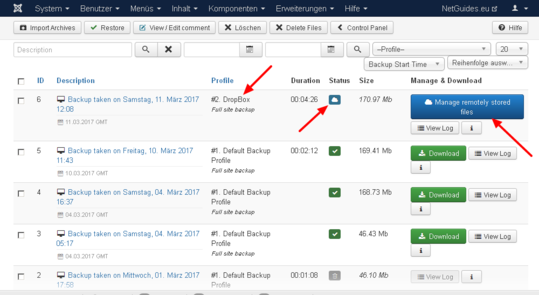 |
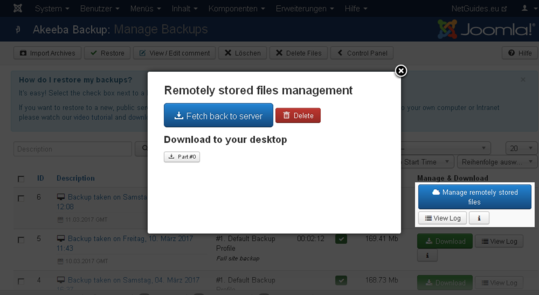 |
Wenn nun auf Manage remotely stored files geklickt wir, öffnet sich ein neues fenster und das Backup kann bei Bedarf auf den Joomla! Server oder den eigenen Rechner heruntergeladen werden |